如何在手機和 PC 上的 Google Meet 上模糊背景

學習如何在Google Meet中使用背景模糊功能,讓你的視頻通話看起來更專業。

Windows 11 引入了一種全新的簡約磨砂玻璃外觀,似乎適合所有人。圓角以及間隔開的 UI 元素為 Windows 11 提供了一種未來感的外觀,可以通過設置自定義壁紙和強調色來進一步自定義。但是,如果您可以更改任務欄的顏色,那不是很好嗎?
也許它與您的牆紙相匹配或與您的強調色相同?嗯,有幾種方法可以在 Windows 11 上執行此操作 這是您需要了解的有關在 Windows 11 中自定義任務欄顏色的所有信息。
內容
您可以在 Windows 11 中本地更改任務欄的顏色嗎?
是的,您可以通過簡單的切換將任務欄設置為使用當前的強調色。這樣,您的任務欄的顏色將與快速設置窗格、音量滑塊等中使用的強調色相同。如果您的強調色是從您的壁紙中自動選取的,那麼您的任務欄的顏色也會從您的壁紙中自動選取。如果您想更改任務欄顏色,則可以使用以下指南開始。
如何更改任務欄顏色
您可以通過使用設置應用程序、註冊表更改或使用第三方工具來更改任務欄顏色。這些方法中的每一種都有其自身的優點和缺點。找到最適合您的入門需求並更改 Windows 11 中任務欄的顏色。
方法 #01:使用設置
設置應用程序本身允許您在 Windows 11 中為任務欄著色。這使用您的強調色,無論是使用自定義顏色還是牆紙中的顏色,都可以設置為您的任務欄顏色。請按照以下指南開始。
按下Windows + i鍵盤上的以打開“設置”應用。點擊左側的“個性化”。

點擊“顏色”。

單擊“強調色”旁邊的下拉菜單,然後根據您的喜好選擇一個選項。

如果您希望使用自定義強調色,請單擊“自定義顏色”旁邊的“查看顏色”。

從屏幕上的 GUI 中選擇您喜歡的顏色。

如果您希望使用 RGB 或 HEX 值來定義您的自定義顏色,請單擊“更多”。選擇所需顏色後,單擊“完成”。

滾動到底部並啟用“在開始和任務欄上顯示強調色”的切換開關。

資源管理器現在應該自我刷新,新的強調色現在應該反映在您的任務欄中。

如果沒有,您可以使用下面的指南在您的系統上重新啟動資源管理器,這應該有助於更改立即生效。
如何重新啟動 Windows 文件資源管理器:
按下Ctrl + Shift + Esc鍵盤並切換到“詳細信息”選項卡。

單擊“explorer.exe”並按鍵盤上的刪除鍵。

單擊“結束進程”以確認您的選擇。

現在點擊屏幕左上角的“文件”,然後選擇“運行新任務”。

輸入以下名稱,然後按鍵盤上的 Enter。
explorer.exe

現在應該在您的系統上重新啟動資源管理器,並且新的強調色現在應該反映在您的任務欄中。
如何使用第三方工具更改 Windows 11 任務欄顏色:
您還可以使用第三方工具來自定義您的任務欄。這些工具帶有附加功能來幫助修改您的任務欄,但其中大多數使用為 Windows 10 開發的舊代碼。這可能會導致現有 Windows 11 元素出現問題,因此我們建議您僅使用以下工具來更改強調色你的任務欄。
方法 #02:使用 OpenShell
OpenShell 是新改造的項目,旨在為現代用戶保持 ClassicShell 的活力。ClassicShell 是一個長期存在的實用程序,世界各地的用戶都使用它來自定義他們的開始菜單和任務欄。我們可以充分利用 OpenShell 並輕鬆地為任務欄著色。請按照以下指南開始。
點擊上面的鏈接打開下載頁面。單擊並展開“資產”。

現在單擊 .exe 文件將其下載到您的 PC。下載後,雙擊它並安裝應用程序。

安裝後,啟動 OpenShell 菜單設置。如果您發現開始菜單有所不同,請不要驚慌。我們將很快恢復更改。

單擊並切換到“基本設置”選項卡。

現在更改以下值以恢復開始菜單並繼續使用新的“Windows 11 開始菜單”。

此外,如果您希望禁用 OpenShell 的自動啟動,請取消選中“為此用戶自動啟動”框。

現在通過單擊切換到“任務欄”選項卡。

根據您的審美偏好選擇以下選項之一。

如果您選擇透明或玻璃,請使用“任務欄不透明度”來定義任務欄的透明度。您可以更改這些值以根據您的首選項和主題微調您的任務欄透明度。

現在單擊“任務欄顏色”並選擇旁邊的“三點”菜單圖標。

從顏色選擇器中選擇您喜歡的顏色。您還可以通過單擊右側所需的空間來使用自定義顏色。

選擇首選顏色後,單擊“確定”。

顏色變化現在應該會自動反映在您的任務欄中。

再次單擊“確定”。

就是這樣!您現在將使用 OpenShell 更改任務欄的顏色。請記住,一旦您通過 OpenShell 設置設置了顏色和類型,您的任務欄將不再受您的強調色更改的影響。這意味著雖然您可以使用強調色來自定義 Windows 11 UI,但您需要更改任務欄顏色以單獨匹配您的主題。
方法 #03:使用 TaskbarX
TaskbarX 是另一個長期存在的實用程序,主要被用戶用來將他們的任務欄居中,直到 Windows 11 發佈時才具有與本機功能相同的功能。儘管如此,TaskbarX 可以幫助您實現許多很酷的事情,其中之一就是更改任務欄的顏色。就像 OpenShell 一樣,TaskbarX 將單獨更改您的任務欄顏色,並且不會受到您在 Windows 11 中選擇的整體強調色的影響。您可以充分利用這一點並創建在 Windows 11 中無法實現的顏色組合. 以下是如何充分利用 TaskbarX 並更改任務欄顏色的方法。
單擊上面的鏈接並將 TaskbarX 下載到您的 PC。將存檔解壓縮到一個方便的位置,然後雙擊並啟動“TaskbarX Configurator”。

注意:請確保根據您的系統下載正確的版本。如果您不知道您的系統的兼容性,那麼您應該為大多數現代 PC下載“ TaskbarX_1.7.2.0_x64.zip ”。請記住,如果您將來下載 TaskbarX,版本號可能會有所不同。
確保在左側選擇了“樣式”,然後選擇下面的任務欄材料之一。

這些材質將定義任務欄的紋理、透明度和行為。您可以使用不同的材料並找到最適合您當前需要和要求的材料。

選擇所需選項後,更改底部的 RGB 滑塊以反映您希望使用的所需自定義顏色。

您還可以單擊滴管圖標從屏幕中選擇一種顏色。

此外,如果您有十六進制值,則可以在以下文本框中輸入它們,如下所示。

完成後單擊“應用”。

TaskbarX 需要配置為在您的 PC 上自動啟動以獲得無縫體驗。單擊“啟動”以開始。

如果您的 CPU 為 4 核或更少,則將“延遲”設置為 10 秒或更高。如果你有一個 6 核或更高的 CPU,那麼讓時間為 6s。如果您希望在登錄到您的用戶帳戶後立即啟動 TaskbarX,您可以進一步縮短啟動間隔。

點擊“應用”。
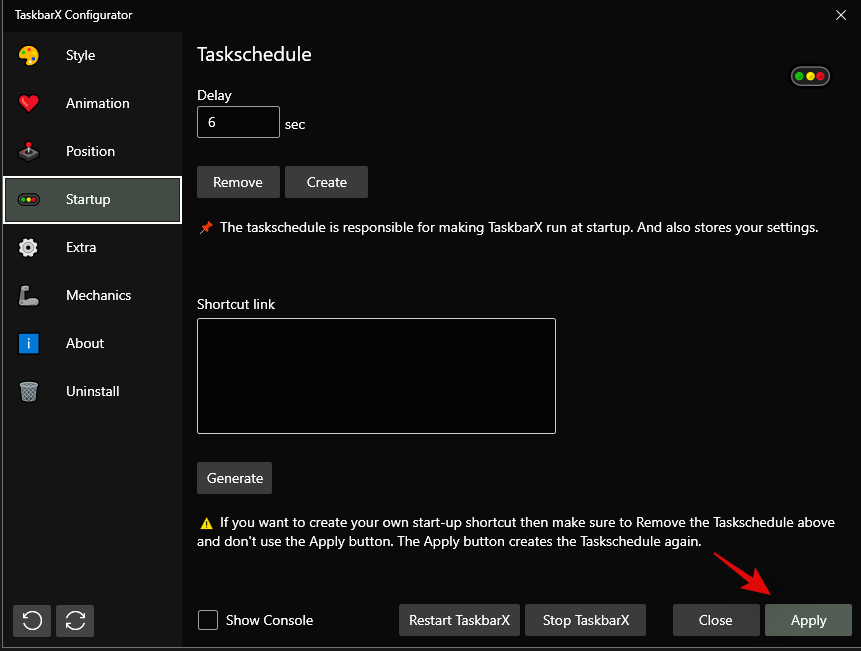
如果更改未反映在任務欄中,請單擊“重新啟動 TaskbarX”。

就是這樣!您現在將使用 Windows 11 中的 TaskbarX 更改任務欄顏色。
方法 #04:使用 Windows 10 顏色控制
顏色控制是另一種流行的實用程序,它被開髮用於僅更改 Windows 10 中的 DWM 和強調色。但是,該實用程序似乎在 Windows 11 上也能很好地工作,因此您可以使用它輕鬆更改 Windows 中任務欄的強調色11. 使用以下指南開始。
使用上面的鏈接將存檔下載到您的本地存儲。解壓縮存檔並通過雙擊啟動 .exe 文件。

單擊“強調顏色”旁邊的“選擇新顏色”。

現在為您的任務欄選擇一種新顏色。您的開始菜單也將使用相同的顏色。

選中“禁用新的自動顏色強調算法”框。

點擊“應用”。

新選擇的顏色現在應該反映在您的任務欄中。

您也可以使用上述步驟為桌面窗口管理器設置自定義顏色。就是這樣!您現在將使用 Windows 10 顏色控制為您的任務欄選擇自定義顏色。
你可以只為你的任務欄設置強調色嗎?
是的,只要您使用上述第三方實用程序之一,您就可以僅為任務欄設置自定義強調色。它們中的任何一個都可以幫助您輕鬆地為任務欄設置自定義顏色。但是,如果您希望在 Windows 11 中本地執行相同的操作,那麼遺憾的是這是不可能的。您將需要使用上面列出的第三方實用程序之一。我們建議您使用 TaskbarX,因為您不必管理第三方實用程序中無法禁用的其他調整。
無法更改 Windows 11 任務欄顏色?怎麼修
您是否無法更改 Windows 11 任務欄顏色?那麼這個問題可能有幾個原因。使用下面的故障排除指南在您的系統上解決此問題。
你能讓 Windows 11 上的任務欄透明嗎?
是的,您可以使用第三方實用程序輕鬆地使 Windows 11 任務欄在您的 PC 上透明。您可以使用以下應用程序在您的 PC 上獲得一個透明的任務欄。
使用本文頂部的詳細指南來幫助您在 PC 上選擇透明的任務欄。您甚至可以向透明任務欄添加漸變和模糊效果,以進一步自定義它以匹配您 PC 的外觀。
您可以進一步自定義您的任務欄嗎?
是的,您可以使用 TaskbarX 進一步自定義您 PC 上的任務欄。您可以使用以下選項進一步自定義 Windows 11 中的任務欄。

您還可以使用 OpenShell 進一步自定義 Windows 11 中的任務欄。 OpenShell 最近針對 Windows 11 進行了更新,因此對新操作系統進行了一些專門的調整。它提供了類似於 TaskbarX 的選項來自定義您的任務欄。只需切換到頂部的“任務欄”選項卡,然後進行所需的更改即可自定義您的任務欄。
除了上面討論的應用程序外,您還可以在 PC 上使用 Winaero Tweaker 來自定義 Windows 11 中的任務欄。使用以下指南熟悉 Windows 11 中的 Winaero Tweaker。
如何使用 Winaero Tweaker 自定義任務欄
Winaero Tweaker 是一個歷史悠久的實用程序,長期以來一直用於自定義 Windows UI。該應用程序最近更新了一些用於自定義 Windows 11 的專用選項,以下是您如何利用它們來發揮自己的優勢。
使用上面的鏈接將 Winaero Tweaker 下載並安裝到您的 PC 上。如果需要,您還可以將便攜式設備提取到本地存儲。安裝/解壓後,在您的系統上啟動 .exe 文件。

單擊並展開左側的 Windows 11。

現在根據您的喜好啟用以下調整。


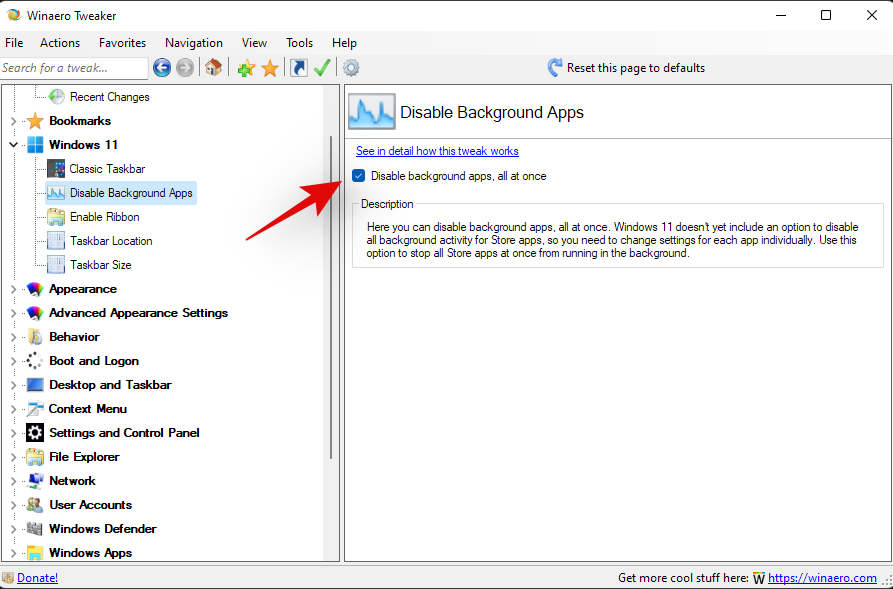



Click on ‘Restart explorer’ at the bottom of your screen, if prompted, after enabling any one of the options above.

Note: You could also be prompted to sign out and sign back in to your account depending on the changes you decide to make on your PC.
And that’s it! You will now have customized your Windows 11 taskbar using Winaero tweaker.
Should you use third-party utilities to customize the taskbar?
As long as the third-party utility is trusted and compatible with Windows 11, you should have no problems using a third-party utility to customize your taskbar. However, if a utility is developed for Windows 10 then we recommend you avoid using it until it has been verified to work on Windows 11. The new OS comes with additional background services and changes to the registry that could get messed up if using incompatible applications. This could break the functionality of DWM in Windows and introduce glitches that might force you to reset your PC. Hence we recommend you verify the functionality of the concerned utility before using it on your system.
We hope this guide helped you easily change the color of your taskbar in Windows 11. If you face any issues or have any questions for us, feel free to reach out using the comments section below.
學習如何在Google Meet中使用背景模糊功能,讓你的視頻通話看起來更專業。
以下是您作為主持人或參與者結束 Google Meet 會議所需了解的所有信息,並探討如何在沒有主持人的情況下結束會議,不必擔心會議的持續進行。
了解並修復 Google Meet 的“永遠加載”問題,提升您的視頻會議體驗。
視頻通話應用程序已成為遠程工作和學習的最重要部分。學習如何在 Zoom、Google Meet 和 Microsoft Teams 中有效降低音量。
您是否在 Zoom 上與很多人開會?使用 Zoom 的<strong>畫廊視圖</strong>可以使會議更高效地查看所有參與者。
Zoom 已成為我們日常生活中的重要組成部分,以至於我們的 Zoom 名稱幾乎與我們的身份相同。探索在 Zoom 上更改名稱的原因及解決方案。
學習如何在 Windows 11 上運行舊遊戲,探索最佳方法和提供解決方案。
了解如何快速找到 Windows 11 的“我的電腦”或“這台電腦”,並了解其重要性和功能。
上個月,總部位於美國的遠程會議平台 Zoom 已成為數千家組織的救星,本文將提供破解 Zoom 40 分鐘限制的多種有效解決方案。
學習有效的方法來解決《天際》令人沮喪的無限加載畫面問題,確保更流暢、不間斷的遊戲體驗。
我突然無法使用符合 HID 標準的觸控螢幕。我不知道是什麼襲擊了我的電腦。如果是你,這裡有一些修復方法。
想知道如何觀看《水行俠》,即使您所在的國家/地區無法觀看該節目嗎?繼續閱讀,在文章結束時,您將能夠欣賞《海王》。
了解如何輕鬆地將網頁另存為 PDF,並了解將網頁內容轉換為便攜式 PDF 文件以供離線存取和共享的各種方法和工具。
本部落格將幫助用戶下載、安裝和更新羅技 G510 驅動程序,以確保他們能夠充分利用這款羅技鍵盤的功能。
探索故障排除步驟和行之有效的方法來解決《虹彩六號:圍攻行動》中的延遲問題,確保更流暢、更愉快的遊戲體驗
如何將 PDF 文件轉換為文字檔?別擔心,在本指南中您會發現兩種將 PDF 轉換為文字檔案的最簡單方法。
Google 尋找我的裝置無法正常運作?別擔心,部落格將為您提供全面的指南,幫助您排查和解決 Google 尋找我的裝置問題。
探索針對 Mac 系統量身打造的逐步解決方案,確保無中斷的無縫 Discord 體驗。
探索故障排除步驟來解決常見問題,並使您的 Netflix 串流媒體無縫地恢復到 Roku 上。
透過我們的綜合指南了解如何有效擴充 iPhone 的儲存容量。了解實用的步驟和選項,以確保您再也不會用完寶貴的回憶和重要數據的空間。
如果您的设备出现错误或崩溃,请按照 Windows 11 中系统还原的步骤,将您的设备恢复到先前版本。
如果你在寻找最佳的Microsoft Office替代品,这里有六个优秀的解决方案供你参考。
本教程向您展示如何创建一个 Windows 桌面快捷方式图标,该图标打开一个命令提示符到特定文件夹位置。
在Microsoft Windows中右键单击应用程序图标时,“以不同用户身份运行”选项缺失?您可以使用这些方法来启用它。
不想让其他人在您离开时访问您的计算机?尝试这些有效的锁定Windows 11屏幕的方法。
如果您的计算机在安装最近的Windows更新后出现问题,请了解几种修复损坏的Windows更新的方法。
你是否在尝试找出如何在Windows 11中将视频设置为屏幕保护程序。我们揭示了如何使用一种适用于多种视频文件格式的免费软件来实现。
您在 Windows 11 中的旁白功能烦吗?了解如何通过多种简单方法禁用旁白声音。
想要在 Windows 11 PC 上禁用删除确认对话框吗?请阅读本文,了解各种方法。
维护多个电子邮件收件箱可能很痛苦,特别是当您有重要邮件同时到达时。本文将介绍如何在PC和Apple Mac设备上将Microsoft Outlook与Gmail同步的简单步骤。


























